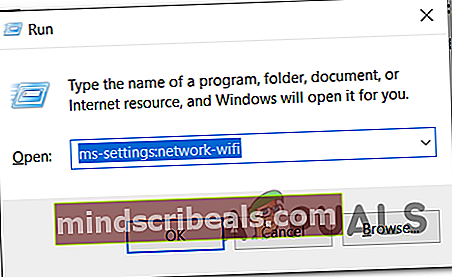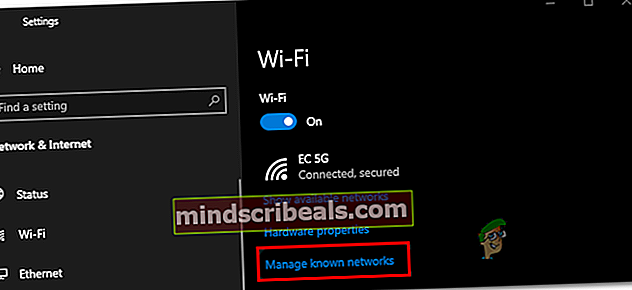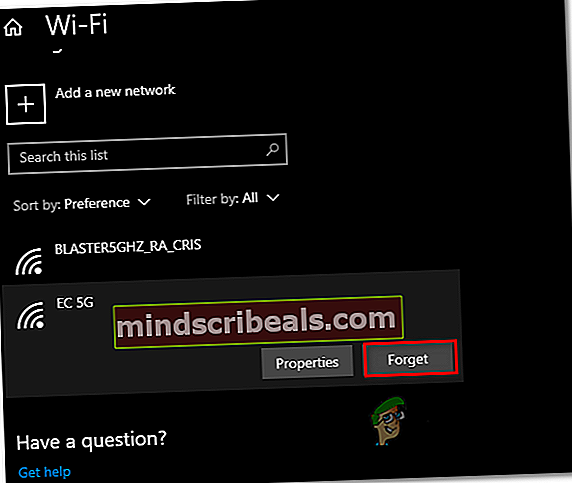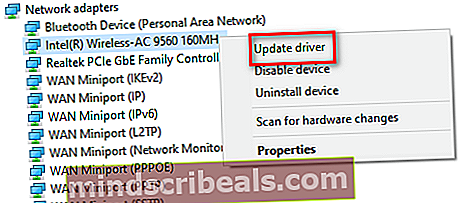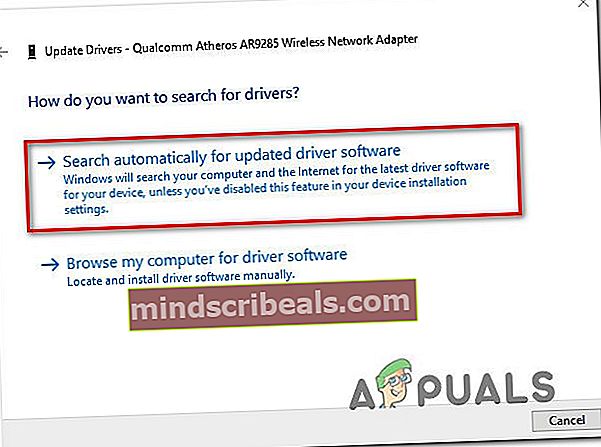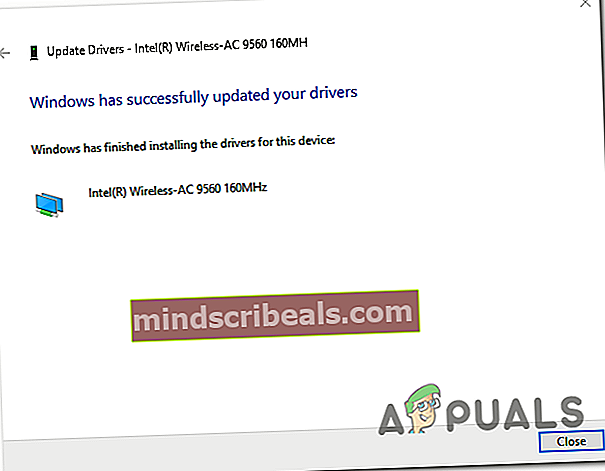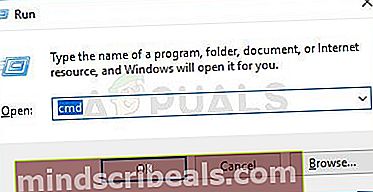Chyba sieťového pripojenia 0x00028002
The 0x00028002 chyba nastane, ak dôjde k nejakej sieťovej nekonzistencii, ktorá zabráni postihnutému počítaču zostať v pripojení k miestnej sieti. Tento kód chyby sa zobrazí, ak sa používateľ pokúsi identifikovať problém spustením nástroja Windows Network Diagnostics.

Čo spôsobuje chybu siete 0x00028002?
- Všeobecná porucha ovládača siete - Ako sa ukázalo, ak si zvyknete prepnúť počítač do režimu hibernácie bez pravidelného spúšťania, môže sa tento problém vyskytnúť v systéme Windows 10 z dôvodu bežnej závady. Ak to chcete opraviť, budete musieť vstúpiť do ponuky Sieť a prinútiť operačný systém zabudnúť na sieť, ku ktorej ste momentálne pripojení. Týmto vymažete dočasné údaje, ktoré vám umožnia znova sa pripojiť od nuly.
- Poškodený / zastaraný ovládač bezdrôtového adaptéra - Ak ste neaktualizovali ovládač bezdrôtového adaptéra dlhšie, je možné, že aktuálna verzia, ktorú používate, nie je úplne vybavená na prácu s protokolom IPV6, čo by mohlo spôsobiť prerušenie siete vedúce k tejto chybe. Ak je tento scenár použiteľný, môžete problém vyriešiť aktualizáciou ovládača bezdrôtového adaptéra pomocou Správcu zariadení.
- Nekonzistencia siete - Existuje veľa rôznych závislostí, ktoré by mohli nakoniec spôsobiť problémy so sieťovým komponentom. Jednou z metód liečby, ktorá bude liečiť väčšinu problémov, je úplné obnovenie protokolu TCP / IP. Týmto postupom sa vyrieši väčšina problémov s firmvérom a softvérom, ktoré spustia tento chybový kód.
- Chybný smerovač - Za zriedkavých okolností sa môžete stretnúť aj s chybným smerovačom, ktorý nedokáže udržať spoľahlivé spojenie so zariadením, ktoré sa k nemu pripája. V takom prípade nemáte inú možnosť, ako túto teóriu overiť a hľadať alternatívu, ak sa podozrenia potvrdia.
Metóda 1: Zabudnutie na bezdrôtovú sieť (ak je k dispozícii)
Ako sa ukazuje, tento problém môže byť veľmi dobre spôsobený jednoduchým problémom v sieti, ktorý bráni vášmu počítaču udržiavať stabilné spojenie s vaším smerovačom. Za normálnych okolností tento problém rýchlo zmizne počas nasledujúceho reštartu stroja, ale ak použijete iba funkciu dlhodobého spánku, môže problém pretrvávať dlho.
V takom prípade by ste mali najskôr prejsť do nastavení Wi-Fi a zabudnúť na bezdrôtové pripojenie, ku ktorému ste práve pripojení. Po opätovnom obnovení pripojenia by mali byť dočasné súbory, ktoré spôsobili túto závadu, vymazané a už by ste sa s týmto problémom nemali stretnúť.
Tu je rýchly sprievodca zabudnutím na bezdrôtovú sieť na vyriešenie problému 0x00028002:
- Stlačte Kláves Windows + R otvoriť a Bež dialógové okno. Ďalej zadajte „Nastavenia ms: sieť-wifi“ a stlačte Zadajte otvorte kartu Wi-Fi na karte Sieť a internet.
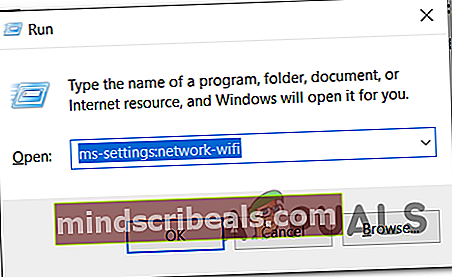
- Hneď ako sa tam dostanete, presuňte sa na pravú stranu a kliknite na Spravujte známe siete.
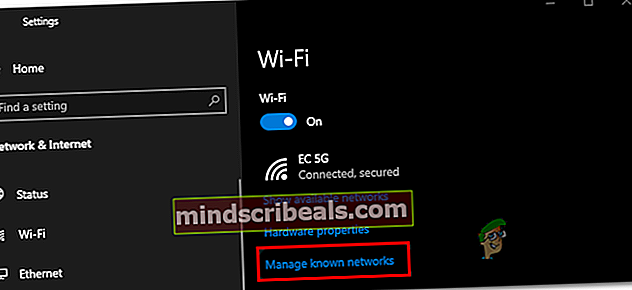
- Po prechode do ďalšej ponuky jednoducho kliknite na sieť, s ktorou máte problémy, a kliknite na ňu Zabudni.
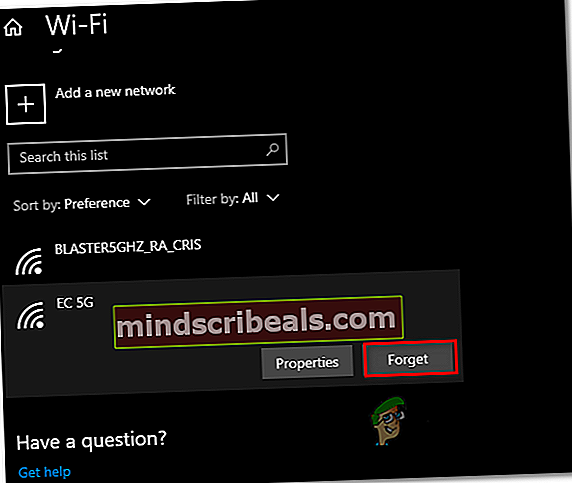
- Akonáhle prinútite počítač zabudnúť na sieť, jednoducho sa k nej znova pripojte a znova zadajte bezpečnostný kľúč.
- Monitorujte situáciu a zistite, či vaše sieťové pripojenie znova zlyhá pomocou 0x00028002 chyba.
Ak stále pretrváva ten istý problém, prejdite na ďalšiu metódu uvedenú nižšie.
Metóda 2: Aktualizácia ovládača bezdrôtového adaptéra
Ako sa ukázalo, problém môže spôsobiť aj nesprávny, zastaraný alebo nefunkčný ovládač bezdrôtového adaptéra. Verzia ovládača s najväčšou pravdepodobnosťou nedokáže správne spracovať pripojenie IPV6. Väčšina výrobcov sieťových zariadení našťastie opravila problémy s aktualizáciou ovládačov na protokol IPV6, takže v prípade, že problém spôsobuje ovládač bezdrôtového adaptéra, je oprava jednoduchá ako aktualizácia ovládača na najnovšiu verziu.
Tu je rýchly sprievodca aktualizáciou ovládača bezdrôtového adaptéra pomocou Správcu zariadení, ktorým sa dá opraviť 0x00028002:
- Stlačte Kláves Windows + R otvoriť a Bež dialógové okno. Do novootvoreného okna zadajte „Devmgmt.msc“ a stlačte Zadajte otvoriť sa Správca zariadení. Keď sa zobrazí výzva UAC (Kontrola používateľských účtov), kliknite Áno udeľovať oprávnenia správcu.

- Akonáhle sa vám podarí dostať dovnútra Správca zariadení, posúvajte sa v zozname nainštalovaných aplikácií nadol a rozbaľte rozbaľovaciu ponuku spojenú s Sieťové adaptéry.
- Keď sa vám podarí dostať sa do podponuky Sieťové adaptéry, kliknite pravým tlačidlom myši na ovládač bezdrôtového adaptéra a vyberte Aktualizujte ovládač.
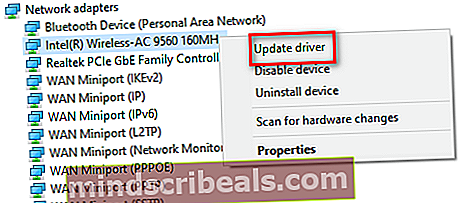
- Hneď ako sa dostanete na ďalšiu obrazovku, kliknite na Automaticky vyhľadajte aktualizovaný softvér ovládača.
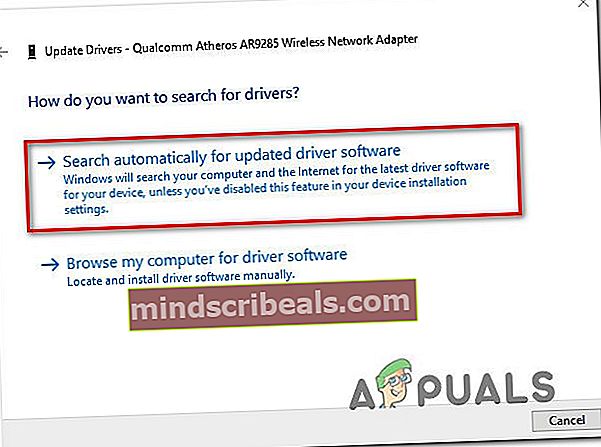
- Ak sa nájde nová verzia ovládača, dokončite operáciu a nainštalujte novú verziu ovládača podľa pokynov na obrazovke.
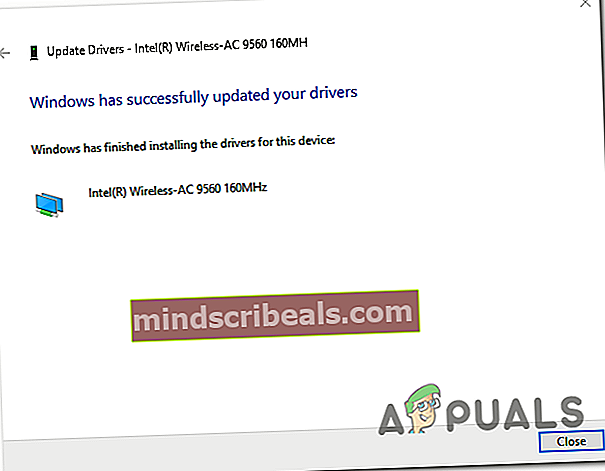
- Po dokončení operácie reštartujte počítač a pri ďalšom spustení systému skontrolujte, či sa problém vyriešil.
Ak stále pretrváva ten istý problém a stále sa stretávate s 0x00028002 chyba po spustení diagnostiky po strate spojenia s lokálnou sieťou, prejdite nadol na ďalšiu potenciálnu opravu uvedenú nižšie.
Metóda 3: Vykonanie úplného obnovenia protokolu TCP / IP
Ako sa ukazuje, tento konkrétny problém môže byť spôsobený aj všeobecnou sieťovou nekonzistenciou súvisiacou s vaším protokolom TCP / IP konfigurácia. Niekoľko dotknutých používateľov potvrdilo, že sa im podarilo vyriešiť tento problém opätovným vytvorením pripojenia od nuly.
POZNÁMKA: Niektorí používatelia, ktorí nasadili túto opravu, nahlásili, že sa problém po nejakom čase vrátil. Z tohto dôvodu považujte túto metódu skôr za dočasné riešenie ako za plnohodnotnú opravu.
Pokiaľ to chcete urobiť, najefektívnejším spôsobom je spustiť sériu príkazov v príkazovom riadku so zvýšenými príkazmi. Tu je stručný podrobný sprievodca, ktorý musíte urobiť, aby ste vykonali úplné obnovenie protokolu TCP / IP:
- Stlačte Kláves Windows + R otvoriť a Bež dialógové okno. Ďalej zadajte „Cmd“ vo vnútri novoobjaveného textového poľa a stlačte Ctrl + Shift + Enter otvoriť zvýšenú výzvu CMD. Keď uvidíte UAC (kontrola používateľských účtov), kliknite Áno udeliť prístup správcu.
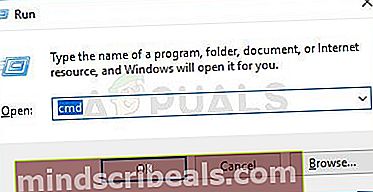
- Keď sa nachádzate vo zvýšenej výzve CMD, zadajte nasledujúce príkazy (v uvedenom poradí) a stlačte Zadajte po každom príkaze:
Typ 'ipconfig / flushdns ' a stlačte Zadajte Typ ' netsh winsock resetovať 'a stlačte Zadajte . Typ ' netsh int ip resetovať 'a stlačte Zadajte. Typ ' ipconfig / vydanie 'a stlačte Zadajte. Typ ' ipconfig / obnoviť ' a stlačte Zadajte.
- Po spustení každého vyššie uvedeného príkazu budete skutočne skutočne úplne resetovaní TCP / IP. Po vykonaní tohto postupu zatvorte zvýšený príkazový riadok a skontrolujte, či je problém stále vyriešený.
Ak sa stále stretávate s 0x00028002 po strate pripojenia k miestnemu serveru prejdite na nasledujúcu metódu nižšie.
Metóda 4: Výmena smerovača
Ak vám žiadna z možných opráv uvedených nižšie neumožnila vyriešiť problém, je možné, že máte problém s chybným smerovačom. Niekoľko postihnutých používateľov hlásilo tento presný problém s routerom 5268ac AT&T.
Aby ste vyskúšali možnosť, že máte problém s hardvérovým smerovačom, mali by ste sa pokúsiť pripojiť ethernetový kábel priamo k postihnutému zariadeniu a zistiť, či problém stále pretrváva.
Ak sa problém nebude opakovať, môžete usúdiť, že problém predtým spôsoboval váš smerovač, a vyhľadať náhradu.